Haben Sie diese Situation jemals erlebt, haben Sie versehentlich wichtige Download-Dateien gelöscht und können die Daten nicht mehr im Papierkorb finden? Haben Sie die Frage, ob man die gelöschte Downloads von Chrome und Android Handy zurückholen kann?
Wenn Sie Ihre Dateien nach dem versehentlichen Löschen des Download-Ordners verloren haben, machen Sie sich keine Sorgen. Hier stellen wir Ihnen 2 Datenwiederherstellungssoftware vor, mit dem Sie gelöschte Downloads wiederherstellen können.
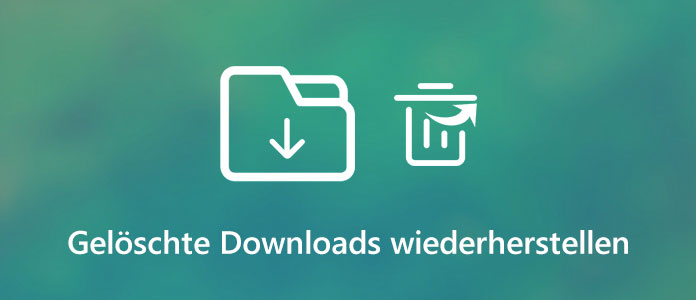
Aiseesoft Data Recovery ist eine leistungsstarke und zuverlässige Datenrettungssoftware für Windows- und Mac-PC. Diese Software kann verlorene und gelöschte Dateien wie Dokumente, Bilder, Videos, Audio, E-Mail usw. zurückholen. Mit diesem erstklassigen Datenwiederherstellungstool können Sie einfach Dateien oder Ordner von Computer & Laptop (inklusive Papierkorb), Festplatte, USB-Flash-Laufwerk, USB-Stick, SD-Karte usw. mit hoher Wiederherstellungsrate wiederherstellen.
Downloaden, installieren Sie das Programm auf Ihrem Computer. Probieren Sie es kostenlos aus, Ihre gelöschte Dateien aus dem Downloads-Ordner wiederherzustellen.
Schritt 1: Dateityp und Downloads-Ordner auswählen
Starten Sie Aiseesoft Data Recovery und wählen Sie einen oder mehrere Datentypen. Dann wählen Sie ein Ziel aus "Lokale Festplatte" und "Wechseldatenträger" aus, wo sich die gelöschten Dateien befanden. Wenn Sie am Ende Dateien im Papierkorb verlieren, können Sie auch den Downloads-Ordner "Papierkorb" aktivieren.
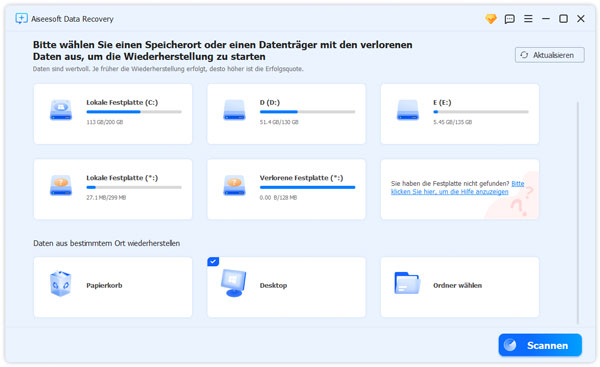
Schritt 2: Dateien scannen
Klicken Sie auf "Scannen" und die Software wird Ihr Ordner scannen und so viele Daten wie möglich auf Ihrem Gerät finden. Nach dem Scan können Sie die Scanergebnisse im Programm sehen. Die gelöschten oder verlorenen Dateien werden in rot angezeigt. Wenn die Software Ihre Dateien nicht scannen kann, können Sie auf "Tiefenscan" klicken und versuchen Sie nochmal.
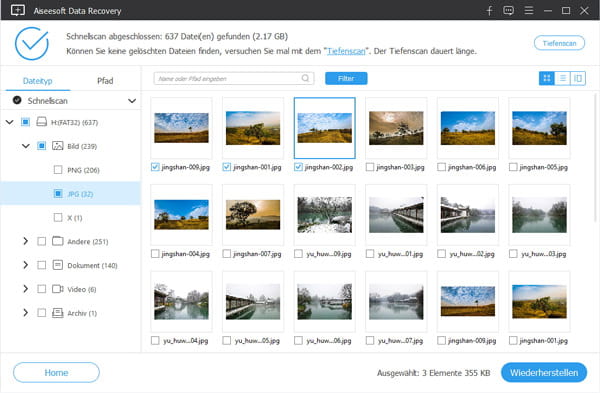
Schritt 3: Gelöschte Downloads wiederherstellen
Wenn Sie Ihre gelöschte Downloads finden, haken Sie das Kästchen vor dem Ordner ab und klicken Sie auf "Wiederherstellen", um den Ordner "Downloads" an einem anderen sicheren Ort auf Ihrem PC zu speichern.
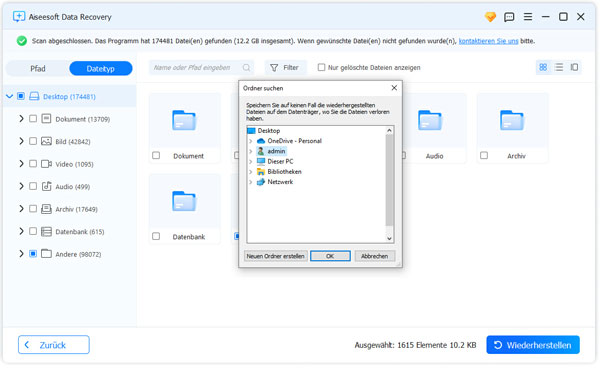
Um die gelöschte Android Downloads wiederherzustellen, brauchen Sie ein Android Datenrettungssoftware. Das beste Tool ist Aiseesoft FoneLab Android Datenrettung, mit dem Sie gelöschte Downloads wie Foto/Video/Audio/Dokument wiederherstellen können. Mit der Software können Sie sowohl einzelne gelöschte Dateien als auch gelöschte Ordner wiederherstellen.
Laden Sie jetzt die Software kostenlos herunter und installieren sie auf Ihrem PC oder Mac. Folgen Sie den Schritten unten, um Ihre gelöschten Android Downloads zurückzuholen.
Schritt 1: Android-Handy mit dem PC verbinden
Starten Sie die Software und wählen Sie das Tool "Android Datenrettung". Verbinden Sie Ihr Android-Smartphone über ein USB-Kabel mit dem PC. Befolgen Sie dann die im Programm gezeigten Schritte, um das USB-Debugging auf dem Smartphone zu ativieren.
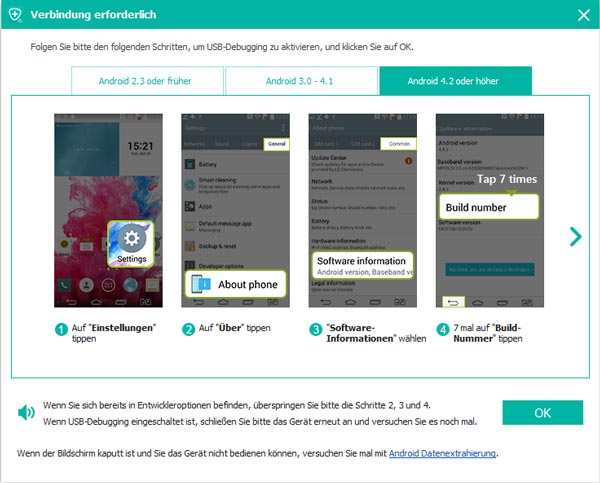
Schritt 2: Ihr Android-Gerät scannen und gelöschte Downloads durchsuchen
Nach der Aktivierung von USB-Debugging-Modus wird Ihr Gerät automatisch anerkannt. Wählen Sie den Dateitype in der Oberfläche aus, den Sie wiederherstellen möchten. Klicken Sie auf "Weiter". Ihre gelöschte Downloads von Android wird dann gescannt werden.
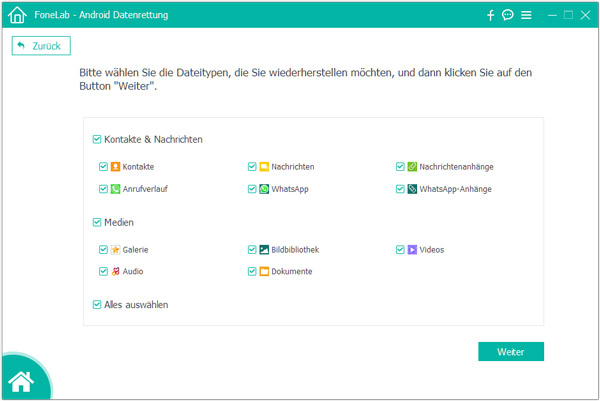
Schritt 3: Gelöschte Downloads von Android wiederherstellen
Nach dem Scannen werden alle Ihre gelöschte Downloads in einer Liste angezeigt. Wählen Sie die Dateien, die Sie zurückholen möchten, und klicken Sie auf "Wiederherstellen". Ihre Gelöschte Downloads von Android wird dann wiederhergestellt werden.
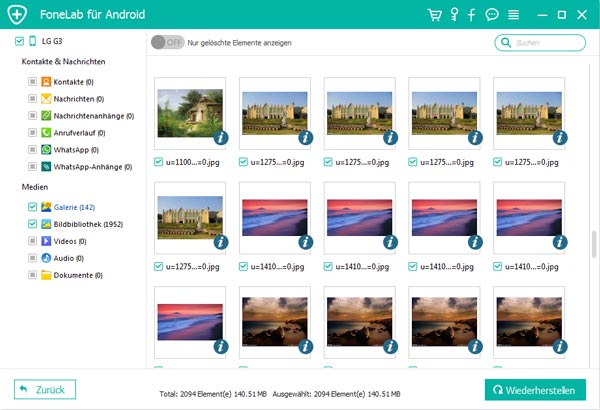
Hinwies: Wenn Sie Ihr Android-Gerät gerootet haben, können Sie "Tiefenscan" verwenden und es gibt mehr Möglichtkeit, Ihre Daten zurückzubekommen.
Öffnen Sie "Dieser PC" (Windows 10) oder "Computer" (Windows 7). Finden Sie den Order, in welchem Sie Dateien gelöscht haben, und klicken Sie mit der rechten Maustaste darauf. Dann wählen Sie "Vorgängerversionen wiederherstellen" aus.
Wenn Sie die Datei gelöscht haben, indem Sie Umschalttaste+Entfernen gedrückt oder die Datei auf der Befehlszeile gelöscht haben, kann sie auf diese Weise nicht mehr aus dem Papierkorb wiederhergestellt werden, weil sie dauerhaft gelöscht wurde. Sie können jedoch mithilfe der Software Aiseesoft Data Recovery Ihre gelöschte Dateien zurückholen.
Wenn Sie gelöschte Daten aus dem Android Papierkorb wiederherstellen möchten, können Sie eine Android Papierkorb-App "Dumpster" oder auch die Software Aiseesoft FoneLab Android Datenrettung verwenden.
Fazit
In diesem Artikel zeige ich Ihnen ein gutes Programm Aiseesoft Data Recovery zum Wiederherstellen der gelöschten Downloads. Sie können das Programm installieren und die Anleitung befolgen. Wenn Sie Ihre gelöschte Android Downloads wiederherstellen wollen, probieren Sie mal die Software Aiseesoft FoneLab Android Datenrettung aus. Übrigens empfehlen wir Ihnen, Ihr Handy zu rooten, um mehr Daten wiederherzustellen.
 Schreiben Sie hier den ersten Kommentar!
Schreiben Sie hier den ersten Kommentar!